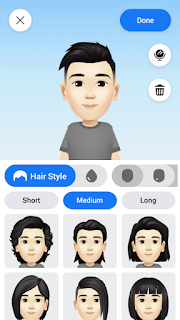Dalam sebuah bisnis atau perusahaan, data memegang peranan yang sangat penting. Bahkan di jaman sekarang ini jika kita mempunyai data lengkap maka akan menguasai dunia. Oleh karena itu data perlu untuk dijaga jangan sampai hilang. Gangguan terhadap data dapat terjadi baik itu dari internal ataupun gangguan eksternal. Perusahaan yang sifatnya masih konvensional biasa mempunyai server fisik yang biasa disebut NAS untuk penyimpanan data perusahaan. Sedangkan untuk perusahaan jaman sekarang biasa menggunakan jasa vendor untuk penyimpanan data cloud. Tentunya penggunaan jasa cloud ini memerlukan biaya subscription yang biasa dibayar per bulan.
Nas (Network Attached Storage) merupakan perangkat untuk melakukan penyimpanan atau sharing data di dalam sebuah jaringan perusahaan. Bagaimana untuk menghindari data hilang di dalam NAS? Seperti yang dibahas tadi sebelumnya bahwa data perusahaan ini sangat penting sehingga perlu dipikirkan teknis penyimpanan yang tepat. Apa saja macam skema penyimpanan di dalam NAS ini?
Saya akan jelaskan teknis penyimpanan secara global yang biasa digunakan. Sebelumnya kita perlu mengetahui istilah RAID (Redundant Array of Independent Disks). RAID ini adalah penyusunan disk di dalam sebuah NAS yang bertujuan untuk membackup data atau mempercepat pemrosesanan data.
Buat yang masih bingung dengan bentuk fisik dari NAS bisa liat di bawah ini ya :
 |
| NAS |
Merk yang biasa orang pake itu Synology (ini tampak depannya ya)
Kalo yang saya maksud ada disk nya itu di bagian ini :
Jenis RAID yang sering digunakan yaitu : RAID 0, RAID 1, RAID 5, RAID 10.
1) RAID 0 (Striping)
Metode ini memerlukan minimal 2 disk.
Data yang ditampung secara bergantian di 2 disk ini.
Kelebihan :
Proses pemasukan data sangat cepat karena tidak ada proses back up
Kekurangan :
Jika storage corrupt data sudah pasti rusak karena tidak ada mekanisme back up data.
2) RAID 1 (Mirroring & Duplexing)
Metode ini memerlukan minimal 2 disk.
Salah satu disk berfungsi untuk menyimpan data yang sama persis.
Jumlah data yang masuk akan menjadi 2x lipat dari data asli karena selalu dilakukan pembuatan back up otomatis di salah satu disk.
Kelebihan :
Jika salah satu disk rusak data tetap akan aman karena ada back up
Kekurangan :
Boros storage karena salah satu disk hanya berfungsi sebagai backup data.
3) RAID 5 (Striping with Parity)
Minimal memerlukan 4 disk.
Cara hampir sama dengan RAID 0 dimana data yang masuk didistribusikan secara bergantian per disk.
Parity adalah bit data yang disimpan untuk bisa melakukan recovery jika terjadi error.
Setiap data yang masuk selalu dibuat parity sehingga jika terjadi error dapat dikembalikan.
Kelebihan :
Data aman jika terjadi kerusakan. Masih bisa diselamatkan karena ada parity yang tersimpan.
Kekurangan :
Kapasitas storage akan berkurang. Misalnya kita punya 4 slot data dengan besaran 2 GB. Maka kapasias available hanya 6 GB karena di setiap slot tersebut akan terpakai sebesar 2 GB untuk parity.
4) RAID 10
Cara ini adalah kombinasi dari RAID 1 dan RAID 0.
Minimal memerlukan 4 disk.
Artinya akan ada 2 disk yang berfungsi sebagai data backup (RAID 1) dan data akan masuk secara bergantian disebar di setiap disk (RAID 0).
Kelebihan:
Jika salah satu disk rusak maka tetap akan ada back up
Kekurangan:
Boros storage karena 2 disk akan berfungsi sebagai back up saja.
Diantara beberapa pilihan penyimpanan di atas yang paling sering dipakai adalah RAID 5. Kenapa karena merupakan solusi untuk pengamanan data dan lebih menghemat storage. Selain itu jika salah satu slot rusak cukup mengganti salah satu slot dan data akan langsung sinkron kembali seperti semula karena ada parity yang akan memanggil kembali data lama.
Walaupun penyimpanan data sendiri dengan menggunakan NAS ini memang konvensional tetapi akan sangat aman karena dikelola sendiri. Selain itu akan lebih hemat bandwith internet karena hanya menggunakan jaringan lokal.
So mana yang kalian pakai guys..??